購買和下載 App
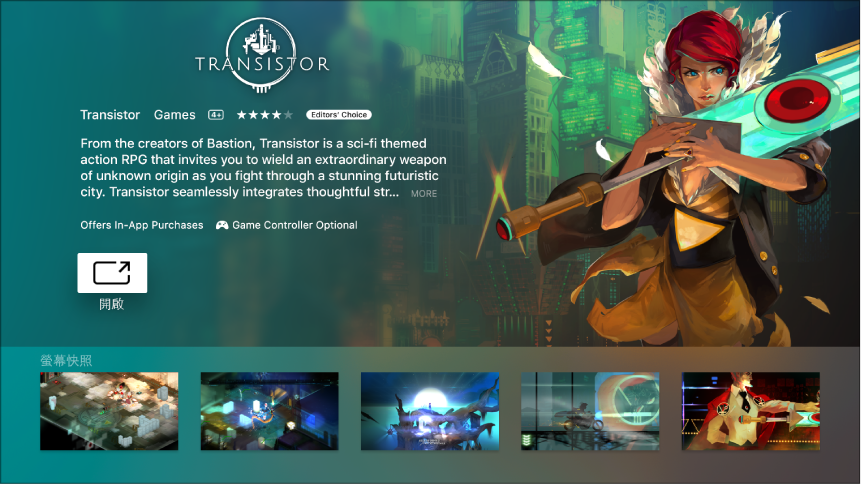
選取 App 的價格(如果是免費 App,請選擇「取得」),然後按下 Touch 表面來購買 App。
若您看到 iCloud 圖像而非價格,即表示您先前已購買此 App 並且可以再次下載,無需付費。
若您看到「開啟」而非價格,表示 App 已經完成安裝。選擇「開啟」來啟動 App。
在下載或更新 App 時,其圖像會顯示在主畫面上,並顯示進度指示器。
檢視「家人共享」購買項目。若您設定了「家人共享」,那麼家庭的發起人可檢閱其他未滿 18 歲的家庭成員購買項目。例如,若已針對較年輕的家庭成員設定「購買前詢問」(於 Mac 或 iOS 裝置上的 iTunes 中設定),當這些成員嘗試進行購買時,便會傳送訊息給家庭發起人要求核准。如需更多設定「家人共享」的相關資訊,請參閱家人共享。
【注意】「購買前詢問」的年齡限制視地區而有所不同。
限制 App 內購買功能。許多 App 提供額外的付費內容或加強功能。若要限制 App 內的購買功能,請在「設定」![]() 中前往「一般」>「取用限制」(請確定已開啟「取用限制」),並關閉「Apple 內購買」。如需有關「取用限制」的更多資訊,請參閱限制觀賞對象與內容。
中前往「一般」>「取用限制」(請確定已開啟「取用限制」),並關閉「Apple 內購買」。如需有關「取用限制」的更多資訊,請參閱限制觀賞對象與內容。
關閉自動更新。根據預設,每當發佈新版本時,即會自動更新 App。若要停用此功能,在「設定」![]() 中,前往 App >「自動更新 App」。
中,前往 App >「自動更新 App」。
若已停用「自動更新 App」,您可以在 App Store 中選擇任一 App 來檢查是否有可用的更新項目,並在該處手動更新項目。
如需刪除 App 的相關資訊,請參閱自定主畫面。